Linux 服务器的那些性能参数指标

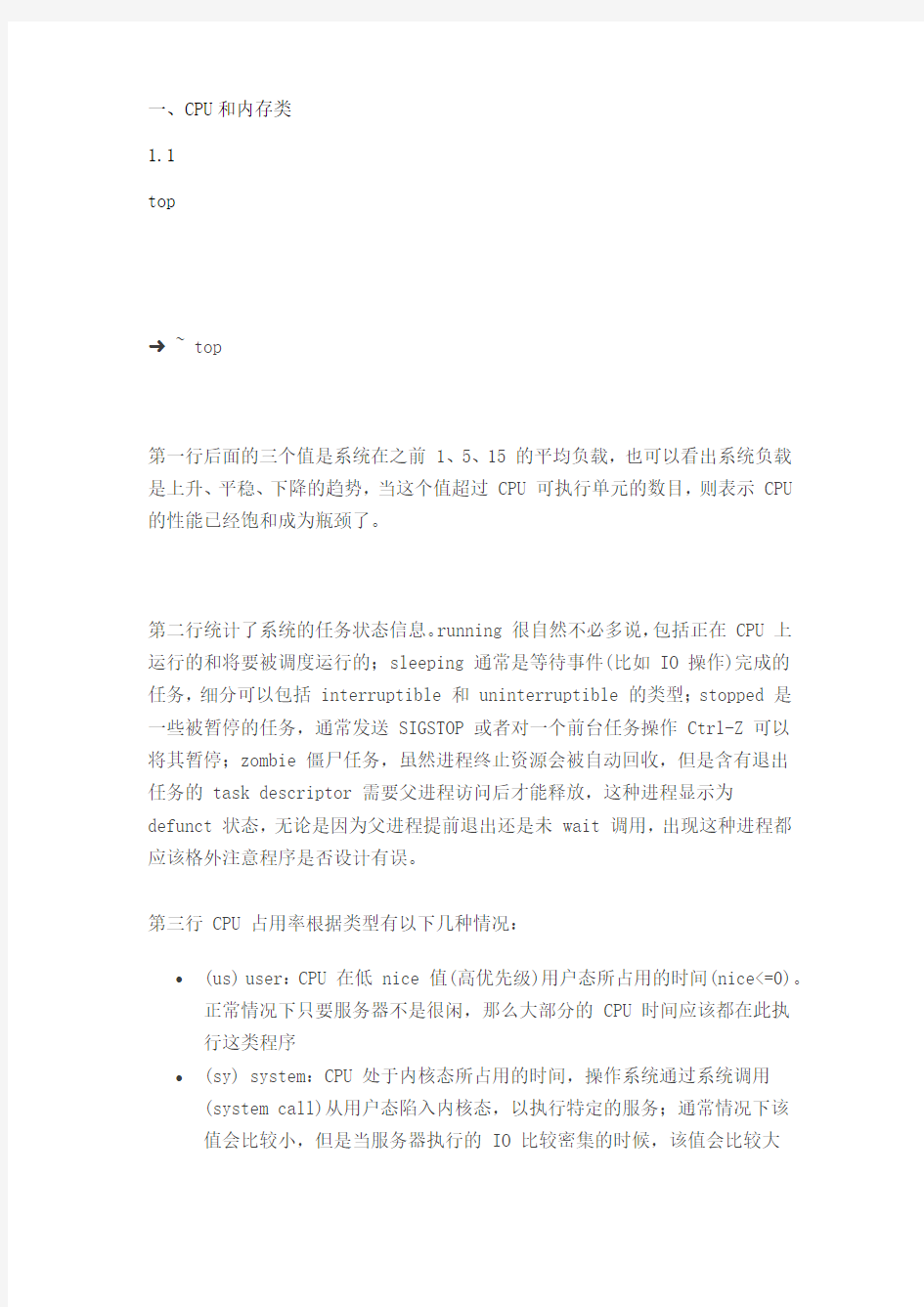
Linux 服务器的那些性能参数指标
一个基于 Linux 操作系统的服务器运行的同时,也会表征出各种各样参数信息。通常来说运维人员、系统管理员会对这些数据会极为敏感,但是这些参数对于开发者来说也十分重要,尤其当你的程序非正常工作的时候,这些蛛丝马迹往往会帮助快速定位跟踪问题。
这里只是一些简单的工具查看系统的相关参数,当然很多工具也是通过分析加工/proc、/sys 下的数据来工作的,而那些更加细致、专业的性能监测和调优,可能还需要更加专业的工具(perf、systemtap 等)和技术才能完成哦。毕竟来说,系统性能监控本身就是个大学问。
一、CPU和内存类
1.1
top
? ~ top
第一行后面的三个值是系统在之前 1、5、15 的平均负载,也可以看出系统负载是上升、平稳、下降的趋势,当这个值超过 CPU 可执行单元的数目,则表示 CPU 的性能已经饱和成为瓶颈了。
第二行统计了系统的任务状态信息。running 很自然不必多说,包括正在 CPU 上运行的和将要被调度运行的;sleeping 通常是等待事件(比如 IO 操作)完成的任务,细分可以包括 interruptible 和 uninterruptible 的类型;stopped 是一些被暂停的任务,通常发送 SIGSTOP 或者对一个前台任务操作 Ctrl-Z 可以将其暂停;zombie 僵尸任务,虽然进程终止资源会被自动回收,但是含有退出任务的 task descriptor 需要父进程访问后才能释放,这种进程显示为
defunct 状态,无论是因为父进程提前退出还是未 wait 调用,出现这种进程都应该格外注意程序是否设计有误。
第三行 CPU 占用率根据类型有以下几种情况:
?(us) user:CPU 在低 nice 值(高优先级)用户态所占用的时间(nice<=0)。
正常情况下只要服务器不是很闲,那么大部分的 CPU 时间应该都在此执
行这类程序
?(sy) system:CPU 处于内核态所占用的时间,操作系统通过系统调用(system call)从用户态陷入内核态,以执行特定的服务;通常情况下该
值会比较小,但是当服务器执行的 IO 比较密集的时候,该值会比较大
?(ni) nice:CPU 在高 nice 值(低优先级)用户态以低优先级运行占用的时间(nice>0)。默认新启动的进程 nice=0,是不会计入这里的,除非手
动通过 renice 或者 setpriority() 的方式修改程序的nice值?(id) idle:CPU 在空闲状态(执行 kernel idle handler )所占用的时间?(wa) iowait:等待 IO 完成做占用的时间
?(hi) irq:系统处理硬件中断所消耗的时间
?(si) softirq:系统处理软中断所消耗的时间,记住软中断分为 softirqs、tasklets (其实是前者的特例)、work queues,不知道这里是统计的是哪
些的时间,毕竟 work queues 的执行已经不是中断上下文了?(st) steal:在虚拟机情况下才有意义,因为虚拟机下 CPU 也是共享物理 CPU 的,所以这段时间表明虚拟机等待 hypervisor 调度 CPU 的时间,也意味着这段时间 hypervisor 将 CPU 调度给别的 CPU 执行,这个时段
的 CPU 资源被“stolen”了。这个值在我 KVM 的 VPS 机器上是不为 0
的,但也只有 0.1 这个数量级,是不是可以用来判断 VPS 超售的情况?
CPU 占用率高很多情况下意味着一些东西,这也给服务器 CPU 使用率过高情况下指明了相应地排查思路:
a.当 user 占用率过高的时候,通常是某些个别的进程占用了大量的 CPU,
这时候很容易通过 top 找到该程序;此时如果怀疑程序异常,可以通过
perf 等思路找出热点调用函数来进一步排查;
b.当 system 占用率过高的时候,如果 IO 操作(包括终端 IO)比较多,可
能会造成这部分的 CPU 占用率高,比如在 file server、database server 等类型的服务器上,否则(比如>20%)很可能有些部分的内核、驱动模块有
问题;
c.当 nice 占用率过高的时候,通常是有意行为,当进程的发起者知道某些
进程占用较高的 CPU,会设置其 nice 值确保不会淹没其他进程对 CPU
的使用请求;
d.当 iowait 占用率过高的时候,通常意味着某些程序的 IO 操作效率很低,
或者 IO 对应设备的性能很低以至于读写操作需要很长的时间来完成;
e.当 irq/softirq 占用率过高的时候,很可能某些外设出现问题,导致产
生大量的irq请求,这时候通过检查 /proc/interrupts 文件来深究问题所在;
f.当 steal 占用率过高的时候,黑心厂商虚拟机超售了吧!
第四行和第五行是物理内存和虚拟内存(交换分区)的信息:
total = free + used + buff/cache,现在buffers和cached Mem信息总和到一起了,但是buffers和cached
Mem 的关系很多地方都没说清楚。其实通过对比数据,这两个值就是
/proc/meminfo 中的 Buffers 和 Cached 字段:Buffers 是针对 raw disk 的块缓存,主要是以 raw block 的方式缓存文件系统的元数据(比如超级块信息等),这个值一般比较小(20M左右);而 Cached 是针对于某些具体的文件进行读缓存,以增加文件的访问效率而使用的,可以说是用于文件系统中文件缓存使用。
而 avail Mem 是一个新的参数值,用于指示在不进行交换的情况下,可以给新开启的程序多少内存空间,大致和 free + buff/cached 相当,而这也印证了上面的说法,free + buffers + cached Mem才是真正可用的物理内存。并且,使用交换分区不见得是坏事情,所以交换分区使用率不是什么严重的参数,但是频繁的 swap in/out 就不是好事情了,这种情况需要注意,通常表示物理内存紧缺的情况。
最后是每个程序的资源占用列表,其中 CPU 的使用率是所有 CPU core 占用率的总和。通常执行 top 的时候,本身该程序会大量的读取 /proc 操作,所以基本该 top 程序本身也会是名列前茅的。
top 虽然非常强大,但是通常用于控制台实时监测系统信息,不适合长时间(几天、几个月)监测系统的负载信息,同时对于短命的进程也会遗漏无法给出统计信息。
1.2
vmstat
vmstat 是除 top 之外另一个常用的系统检测工具,下面截图是我用-j4编译boost的系统负载。
r 表示可运行进程数目,数据大致相符;而b表示的是 uninterruptible 睡眠的进程数目;swpd 表示使用到的虚拟内存数量,跟 top-Swap-used 的数值是一个含义,而如手册所说,通常情况下 buffers 数目要比 cached Mem 小的多,buffers 一般20M这么个数量级;io 域的 bi、bo 表明每秒钟向磁盘接收和发送的块数目(blocks/s);system 域的 in 表明每秒钟的系统中断数(包括时钟中断),cs表明因为进程切换导致上下文切换的数目。
说到这里,想到以前很多人纠结编译 linux kernel 的时候 -j 参数究竟是 CPU Core 还是 CPU Core+1?通过上面修改 -j 参数值编译 boost 和 linux kernel
的同时开启 vmstat 监控,发现两种情况下 context switch 基本没有变化,且也只有显著增加 -j 值后 context switch 才会有显著的增加,看来不必过于纠结这个参数了,虽然具体编译时间长度我还没有测试。资料说如果不是在系统启动或者 benchmark 的状态,参数 context switch>100000 程序肯定有问题。
1.3
pidstat
如果想对某个进程进行全面具体的追踪,没有什么比 pidstat 更合适的了——栈空间、缺页情况、主被动切换等信息尽收眼底。这个命令最有用的参数是-t,可以将进程中各个线程的详细信息罗列出来。
-r:显示缺页错误和内存使用状况,缺页错误是程序需要访问映射在虚拟内存空间中但是还尚未被加载到物理内存中的一个分页,缺页错误两个主要类型是
a.minflt/s 指的 minor faults,当需要访问的物理页面因为某些原因(比
如共享页面、缓存机制等)已经存在于物理内存中了,只是在当前进程的
页表中没有引用,MMU 只需要设置对应的 entry 就可以了,这个代价是
相当小的
b.majflt/s 指的 major faults,MMU 需要在当前可用物理内存中申请一块
空闲的物理页面(如果没有可用的空闲页面,则需要将别的物理页面切换
到交换空间去以释放得到空闲物理页面),然后从外部加载数据到该物理
页面中,并设置好对应的 entry,这个代价是相当高的,和前者有几个数据级的差异
-s:栈使用状况,包括 StkSize 为线程保留的栈空间,以及 StkRef 实际使用的栈空间。使用ulimit -s发现CentOS 6.x上面默认栈空间是10240K,而 CentOS 7.x、Ubuntu系列默认栈空间大小为8196K
-u:CPU使用率情况,参数同前面类似
-w:线程上下文切换的数目,还细分为cswch/s因为等待资源等因素导致的主动切换,以及nvcswch/s线程CPU时间导致的被动切换的统计
如果每次都先ps得到程序的pid后再操作pidstat会显得很麻烦,所以这个杀手锏的-C可以指定某个字符串,然后Command中如果包含这个字符串,那么该程序的信息就会被打印统计出来,-l可以显示完整的程序名和参数
? ~ pidstat -w -t -C “ailaw” -l
这么看来,如果查看单个尤其是多线程的任务时候,pidstat比常用的ps更好使!
1.4
其他
当需要单独监测单个 CPU 情况的时候,除了 htop 还可以使用 mpstat,查看在SMP 处理器上各个 Core 的工作量是否负载均衡,是否有某些热点线程占用Core。
? ~ mpstat -P ALL 1
如果想直接监测某个进程占用的资源,既可以使用top -u taozj的方式过滤掉其他用户无关进程,也可以采用下面的方式进行选择,ps命令可以自定义需要打印的条目信息:
while :; do ps -eo user,pid,ni,pri,pcpu,psr,comm | grep 'ailawd'; sleep 1; done
如想理清继承关系,下面一个常用的参数可以用于显示进程树结构,显示效果比pstree详细美观的多
? ~ ps axjf
二、磁盘IO类
iotop 可以直观的显示各个进程、线程的磁盘读取实时速率;lsof 不仅可以显示普通文件的打开信息(使用者),还可以操作 /dev/sda1 这类设备文件的打开信息,那么比如当分区无法 umount 的时候,就可以通过 lsof 找出磁盘该分区的使用状态了,而且添加 +fg 参数还可以额外显示文件打开 flag 标记。
2.1
iostat
? ~ iostat -xz 1
其实无论使用 iostat -xz 1 还是使用 sar -d 1,对于磁盘重要的参数是:
?avgqu-s:发送给设备 I/O 请求的等待队列平均长度,对于单个磁盘如果值>1表明设备饱和,对于多个磁盘阵列的逻辑磁盘情况除外?await(r_await、w_await):平均每次设备 I/O 请求操作的等待时间(ms),包含请求排列在队列中和被服务的时间之和;
?svctm:发送给设备 I/O 请求的平均服务时间(ms),如果 svctm 与 await 很接近,表示几乎没有 I/O 等待,磁盘性能很好,否则磁盘队列等待时
间较长,磁盘响应较差;
?%util:设备的使用率,表明每秒中用于 I/O 工作时间的占比,单个磁盘当 %util>60% 的时候性能就会下降(体现在 await 也会增加),当接近
100%时候就设备饱和了,但对于有多个磁盘阵列的逻辑磁盘情况除外;
还有,虽然监测到的磁盘性能比较差,但是不一定会对应用程序的响应造成影响,内核通常使用 I/O asynchronously 技术,使用读写缓存技术来改善性能,不过这又跟上面的物理内存的限制相制约了。
上面的这些参数,对网络文件系统也是受用的。
三、网络类
网络性能对于服务器的重要性不言而喻,工具 iptraf 可以直观的现实网卡的收发速度信息,比较的简洁方便通过 sar -n DEV 1 也可以得到类似的吞吐量信息,而网卡都标配了最大速率信息,比如百兆网卡千兆网卡,很容易查看设备的利用率。
通常,网卡的传输速率并不是网络开发中最为关切的,而是针对特定的 UDP、TCP 连接的丢包率、重传率,以及网络延时等信息。
3.1
netstat
? ~ netstat -s
显示自从系统启动以来,各个协议的总体数据信息。虽然参数信息比较丰富有用,但是累计值,除非两次运行做差才能得出当前系统的网络状态信息,亦或者使用watch 眼睛直观其数值变化趋势。所以netstat通常用来检测端口和连接信息的:
netstat –all(a) –numeric(n) –tcp(t) –udp(u) –timers(o)
–listening(l) –program(p)
–timers可以取消域名反向查询,加快显示速度;比较常用的有
?~ netstat -antp #列出所有TCP的连接
?~ netstat -nltp #列出本地所有TCP侦听套接字,不要加-a参数
3.2
sar
sar 这个工具太强大了,什么 CPU、磁盘、页面交换啥都管,这里使用 -n 主要用来分析网络活动,虽然网络中它还给细分了 NFS、IP、ICMP、SOCK 等各种层次各种协议的数据信息,我们只关心 TCP 和 UDP。下面的命令除了显示常规情况下段、数据报的收发情况,还包括
TCP
? ~ sudo sar -n TCP,ETCP 1
?active/s:本地发起的 TCP 连接,比如通过 connect(),TCP 的状态从CLOSED -> SYN-SENT
?passive/s:由远程发起的 TCP 连接,比如通过 accept(),TCP 的状态从LISTEN -> SYN-RCVD
?retrans/s(tcpRetransSegs):每秒钟 TCP 重传数目,通常在网络质量差,或者服务器过载后丢包的情况下,根据 TCP 的确认重传机制会发生重传
操作
?isegerr/s(tcpInErrs):每秒钟接收到出错的数据包(比如 checksum 失败)
UDP
? ~ sudo sar -n UDP 1
?noport/s(udpNoPorts):每秒钟接收到的但是却没有应用程序在指定目的端口的数据报个数
?idgmerr/s(udpInErrors):除了上面原因之外的本机接收到但却无法派发的数据报个数
当然,这些数据一定程度上可以说明网络可靠性,但也只有同具体的业务需求场景结合起来才具有意义。
3.3
tcpdump
tcpdump 不得不说是个好东西。大家都知道本地调试的时候喜欢使用 wireshark,但是线上服务端出现问题怎么弄呢?
附录的参考文献给出了思路:复原环境,使用 tcpdump 进行抓包,当问题复现(比如日志显示或者某个状态显现)的时候,就可以结束抓包了,而且 tcpdump 本身带有 -C/-W 参数,可以限制抓取包存储文件的大小,当达到这个这个限制的时候保存的包数据自动 rotate,所以抓包数量总体还是可控的。此后将数据包拿下线来,用 wireshark 想怎么看就怎么看,岂不乐哉!tcpdump 虽然没有 GUI 界面,但是抓包的功能丝毫不弱,可以指定网卡、主机、端口、协议等各项过滤参数,抓下来的包完整又带有时间戳,所以线上程序的数据包分析也可以这么简单。
下面就是一个小的测试,可见 Chrome 启动时候自动向 Webserver 发起建立了三条连接,由于这里限制了 dst port 参数,所以服务端的应答包被过滤掉了,拿下来用 wireshark 打开,SYNC、ACK 建立连接的过程还是很明显的!在使用tcpdump 的时候,需要尽可能的配置抓取的过滤条件,一方面便于接下来的分析,二则 tcpdump 开启后对网卡和系统的性能会有影响,进而会影响到在线业务的性能。
本文完!
SUSELinux搭建企业服务器的双机配置过程
SUSE Linux搭建企业服务器的双机配置过程 当集群中的某个节点由于软件或硬件原因发生故障时,集群系统可以把资源切换到其他健康的节点上,使整个系 统能连续不间断的对外提供服务,从而为机构24x365的关键业务提供了可靠的保障,达到了系统99.999%的高可用性和可靠性。SuSE Enterprise Linux 10.0是内置Linux 2.6.16内核的企业级服务器,较之SuSE Enterprise Linux 9.0,它在性能、可扩展性、易管理性和安全等方面都予以加强,并有众多硬件和应用软件支持。 最近,笔者使用SuSE Enterprise Linux 10.0作为系统平台(使用其它Linux平台在安装部署时可能有小差异),在其上采用HeartBeat、Mon和Rsync等开源软件打造了一个高可用系统,挖掘了SuSE Linux的高可用性。下面我为大家 详细介绍如何在Suse Linux搭建双机的配置过程。 一、HeartBeat、Mon、Rsync简介 二、安装环境 首先,需要准备两台PC服务器,每台服务器有两块网卡,其物理网络图如图 1 安装环境 图1 网络拓扑图 虽然在YaST2控制中心里有"高可用性"图形化的配置向导,我们这里不介绍一个过程,中在讲述原理和方法,主 要是基于命令行的配置方式。首先在PC服务器上安装SuSE Enterprise Linux 10.0系统,并将eth0配置为192.168.8.*网段,eth1配置为10.1.1.*网段,eth0链接对外的交换机,eth1用于两台机器的对连。 修改/etc /hosts文件,修改内容如下:
让多个虚拟机系统(Linux)同主机实现共享上网
让多个虚拟机系统(Linux)同主机实现共享上网 第一步:安装虚拟机VMware Workstation 6 第二步:设置你的虚拟网卡VMnet1、VMnet8 (1)、VMnet1用系统默认,不做任何设置. (2)、VMnet8设置为自动获得IP、自动获得DNS服务器,启用。 第三步:新创建一个虚拟机(Fedora 9),在创建过程中的Network Type时,将其Network connection 选择Use Network address translation(NAT). 第四步:给新创建的虚拟机安装上系统(以Fedora 9为例).装完后,把你虚拟机中操作系统的“本地连接”也设置为自动获得IP、自动获得DNS服务器(在虚拟机中,右键“本地连接”-双击“Internet 协议”,看看是不是自动的吧!固定IP的也在这里改!) 第五步:打VMware Workstation 6的菜单栏,点菜单栏里的“编辑”-选“虚拟网络设置”进行设置: (1)、先将“自动桥接”给去掉(去掉钩钩):automatic bridging-Automatically choose an available physical network adapter to bridge to VMnet0(去掉其钩:即取消自动桥接) (2)、再选“DHCP”开启DHCP服务,点“开始”-应用(开启DHCP服务). (3)、最后选“NAT”开启NAT服务,点“开始”-应用(开启路由功能) 第六步:检查VMware DHCP Service 和VMware NAT Service服务是否开启(具体操作如下: 开始---设置--控制面板---管理工具---服务,确保VMware DHCP Service 和VMware NAT Service 服务已经启动),注意:这两个服务必须开启: 到此如果你的机子能上网,VMware便能上网了。
优化服务器的性能
优化服务器的性能 第18章服务器性能监视及优化 服务器的安全管理是网络管理人员日常工作的重要内容。服务器的安全管理涉及系统安全、设备安全、网络安全、应用安全、数据安全等方面。因此,只有重视服务器的安全性,掌握网站服务器应用过程中的安全因素,才能制定出服务器的安全措施,并保证网站服务器的正常、安全、高效、稳定运行。本章详细介绍如何加强服务器的安全管理。 18.1 优化服务器的性能 作为系统管理员,不仅担负着对网络和服务器的维护工作,同时还应当随时掌握服务器系统的运行情况,随时了解和掌握系统的各种性能参数,如CPU使用率、内存占用量、网络负载等状况,并通过必要的方法优化系统性能,解决系统存在的潜在问题,保证网络和服务器能够高效、稳定运行,为企业和用户提供各项优质服务。 18.1.1 检测服务器的性能 可以通过任务管理工具来检测和查询服务器的系统性能,并快速获得服务器的系统信息。 1.检测和管理进程 进程与系统性能有着很大的关系。执行应用程序将产生一个进程,并占用服务器系统的资源,进程越多,占用的系统资源也就越多。任务管理器是监视计算机性能的关键指示器,可以查看正在运行的程序的状态,并终止已停止响应的程序。还可以使用多个参数评估正在运行进程的活动,查看反映CPU和内存使用情况的图形和数据。 STEP1 在Windows Server 2003正常运行的情况下,按下组合键Ctrl+Alt+Delete,出现Windows安全管理窗口,单击“任务管理器”按钮,出现如图18-1所示的窗口。 STEP2 在Windows任务管理器的“进程”选项卡中,可查看系统正在运行的进程情况,如用户名、CPU、内存使用等信息。同时,在窗口的底端显示了当前的进程数、CPU使用率和内存使用等情况。 STEP3 选择菜单“查看→选择列”命令,出现如图18-2所示的对话框。选择其中需要显示的选项,可以在列表框中列出多达几十个有关进程的信息。最好选中“基本优先级”复选框,方便查看正在运行程序的优先级。单击“确定”按钮返回Windows任务管理器。根据进程列表中的信息,分析进程是否需要更改优先级或者结束运行。
Linux上搭建Java Web服务器
建立Java Web服务器 技术:Apache+Tomcat+JDK+Mysql 由于Apache整合了Tomcat,所以这个直接拿来用 首先上传上去 1.安装JDK jdk-6u18-linux-i586.bin:此文件为Linux可执行文件,所以直接运行但是这里不能运行,所以chmod 755必须赋予权限
安装完之后Java还不能运行,但是这不影响后面的,要让Java运行,先进入/bin/目录建立快捷方式:(注意此Java目录,我给移动到/目录下了) ln -sf /java/jdk1.6.0_18/bin/java ln -sf /java/jdk1.6.0_18/bin/javac ln -sf /java/jdk1.6.0_18/bin/javadoc ln -sf /java/jdk1.6.0_18/bin/javaws 2.安装Tomcat,直接解压缩就可以了 apache-tomcat-5.5.28.tar.gz 这种文件是先经过tar压缩,再由gzip压缩 gzip -d apache-tomcat-5.5.28.tar.gz tar -xvf apache-tomcat-5.5.28.tar
改名和移动文件都使用mv 启动Tomcat 配置一些环境变量 JAVA_HOME=/usr/java/jdk1.6.0_18 export JAVA_HOME 后启动Tomcat ./startup.sh
先安装Mysql Server,后安装Mysql Client 一些注意: ps -ef | grep tomcat(列出进程) kill ID号(结束进程) service iptables off ----彻底关闭防火墙 命令行下上网:wget http://IP .rpm:redHat package managerment rpm -qa:列出所有安装的包 rpm -qa | grep jdk是否安装jdk rpm -e 包名:卸载此包 rpm -ivh 文件名:安装文件 文件名》package名 文件名:MySQL-server-community-5.0.89-0.rhel4.i386.rpm 包名:MySQL 设置JAVA_HOME JAVA_HOME不能每次手动设
虚拟机VMware下RedHat Linux上网设置
虚拟机VMware下RedHat Linux上网设置(bridged NAT 方式) 图文详解安装环境: 1、宿主机系统:windows xp ps2 2、虚拟机系统:RedHat enterprise linux 5 3、Vmware版本:vmware workstation 6.5 方法一:bridged方式 1、安装vmware(那个版本也可以,这里以6.5为例来说明配置方法) 2、禁用掉网络连接VMware Network Adapter VMnet1和VMware Network Adapter VMnet8 (在bridged这种方式下不需要这两个连接,如下图) 3、打开vmware Workstation 6.5àVMàseting设置如下图
4、(可选)设置vmnet0(如果你只有一个网卡的时候,这项可以使用默认,如果使用多个网卡的话选择当前使用的网卡,具体方法是打开vmware workstation 6.5—Edit—Virtual net Editor…,设置的效果如下图(我使用的是默认设置))
说明:由于我使用的是内网,所以选择了内网的一个IP设置就行了。
6、设置DNS(如下图首先选择DNS项,然后进行设置)
7、Ok,现在该机子就像一台实际存在的物理设备一样,可以被内网的记者ping通了,当然也可以上网了。 方法二:NAT方式 1、安装vmware 2、禁用VMware Network Adapter VMnet1,启用VMware Network Adapter VMnet8,查看IP配置如下图所示:
读懂服务器性能指标
读懂服务器性能指标 用户总希望有一种简单、高效的度量标准,来量化评价服务器系统,以便作为选型的依据。但实际上,服务器的系统性能很难用一两种指标来衡量。包括TPC、SPEC、SAP SD、Linpack和HPCC在内的众多服务器评测体系,从处理器性能、服务器系统性能、商业应用性能直到高性能计算机的性能,都给出了一个量化的评价指标。在如此多的标准中,用户该如何选择最适合自身应用环境的评价体系呢?这里,我们选择了应用面较广泛的TPC和SPEC,作一个深入介绍。 ■走出误区 深入TPC-C指标 TPC体系是影响最大的评测基准之一,尤其近两年,国内媒体对TPC指标的报道可谓海量。但有多少用户真正了解其中的含义呢?本文以TPC-C为例,让用户深入了解这项基准测试。 tpmC值在国内外被广泛用于衡量服务器系统的事务处理能力。但究竟什么是tpmC值呢?笔者曾向一些用户、专业媒体记者乃至某些国外大公司的技术人员问过这个问题,但回答的精确度与tpmC值的流行程度差异甚远。不少人将之误写为TPMC,甚至与TPC组织混为一谈。 TPC(Transactionprocessing Performance Council,事务处理性能委员会)是由数十家会员公司创建的非盈利组织,总部设在美国。TPC的成员主要是计算机软硬件厂家,而非计算机用户,其功能是制定商务应用基准程序的标准规范、性能和价格度量,并管理测试结果的发布。 TPC不给出基准程序的代码,而只给出基准程序的标准规范。任何厂家或其他测试者都可以根据规范,最优地构造出自己的测试系统(测试平台和测试程序)。为保证测试结果的完整性,被测试者(通常是厂家)必须提交给TPC一套完整的报告(Full Disclosure Report),包括被测系统的详细配置、分类价格和包含5年维护费用在内的总价格。该报告必须由TPC授权的审核员核实(TPC本身并不做审计)。TPC 在全球只有不到10名审核员,全部在美国。 TPC推出过11套基准程序,分别是正在使用的TPC-App、TPC-H、TPC-C、TPC-W,过时的TPC-A、TPC-B、TPC-D和TPC-R,以及因为不被业界接受而放弃的TPC-S(Server专门测试基准程序)、TPC-E(大型企业信息服务测试基准程序)和TPC-Client/Server。而目前最为“流行”的TPC-C是在线事务处理(OLTP)的基准程序,于1992年7月完成,后被业界逐渐接受。 TPC-C使用三种性能和价格度量,其中性能由tpmC(transactions per minute,tpm)衡量,C指TPC中的C基准程序。它的定义是每分钟内系统处理的新订单个数。TPC-C还经常以系统性能价格比的方式体现,单位是$/tpmC,即以系统的总价格(单位是美元)/tpmC数值得出。 解读tpmC 从TPC-C的定义不难知道,这套基准程序是用来衡量整个IT系统的性能,而不是评价服务器或某种硬件系统的标准,而且tpmC数值的高低直接受到各个环节的影响,右表大概可以说明系统设置对tpmC 测试的影响。此处的“IT系统”包括服务器、外设(如硬盘或RAID)、服务器端操作系统、数据库软件、客户端及其操作系统、数据库软件和网络连接等。因此,如何解读tpmC数值会因不同的采购需求有非常大的差异。
linux下用apache搭建web服务器
Linux下搭建web服务器 Apache源于NCSAhttpd服务器,经过多次修改,成为世界上最流行的 Web服务器软件之一。Apache取自“a patchy server”的读音,意 思是充满补丁的服务器,因为它是自由软件,所以不断有人来为它开发新的功能、新的特性、修改原来的缺陷。Apache的特点是简单、 速度快、性能稳定,并可做代理服务器来使用。 本来它只用于小型或试验 Internet网络,后来逐步扩充到各种Unix 系统中,尤其对Linux的支持相当完美。Apache有多种产品,可以支持SSL技术,支持多个虚拟主机。Apache是以进程为基础的结构,进程要比线程消耗更多的系统开支,不太适合于多处理器环境,因此,在一个Apache Web站点扩容时,通常是增加服务器或扩充群集节点 而不是增加处理器。到目前为止Apache仍然是世界上用的最多的Web 服务器,市场占有率达60%左右。世界上很多著名的网站如Amazon.c om、Yahoo!、W3 Consortium、Financial Times等都是Apache的产物,它的成功之处主要在于它的源代码开放、有一支开放的开发队伍、支持跨平台的应用(可以运行在几乎所有的Unix、Windows、Linux 系统平台上)以及它的可移植性等方面。 Apache的诞生极富有戏剧性。当NCSA WWW服务器项目停顿后,那些 使用NCSA WWW服务器的人们开始交换他们用于该服务器的补丁程序,他们也很快认识到成立管理这些补丁程序的论坛是必要的。就这样,诞生了Apache Group,后来这个团体在NCSA的基础上创建了Apache。 Apache的主要特征是: 可以运行上所有计算机平台; 支持最新的H TT P1.1协议; 简单而强有力的基于文件的配置; 支持通用网关接口CGI; 支持虚拟主机; 支持H TT P认证; 集成P erl脚本编程语言;
VMware虚拟机客户机固定ip设置_linux&windows(nat&host&bridge)
安装VMware之后,发现网络连接中多了两个网卡:VMware Network Adapter VMnet1 和VMware Network Adapter VMnet8 其中VMnet1是host网卡,用于host方式连接网络的。VMnet8是NAT网卡,用于NAT方式连接网络的。 这两个网卡有着固定的IP地址,IP地址是自动生成的,如下图:
两个网卡属于不同的网段,默认网关和DNS服务器默认为空。 VMware的三种主要连接方式:桥接(Bridged)、NAT、主机网络(Host-Only) 1. Use bridged networking(使用桥接网络) 说明:使用VMnet0虚拟交换机,此时虚拟机相当与网络上的一台独立计算机与主机一样,拥有一个独立的IP地址,其网络拓扑如图1所示,使用桥接方式,A,A1,A2,B可互访。
图1 桥接方式拓扑示意 2. Use network address translation(NAT) 说明:使用Vmnet8虚拟交换机,此时虚拟机可以通过主机单向网络上的其他工作站,其他工作站不能访问虚拟机。其网络拓扑如图2所示,使用NAT方式,A1,A2可以访问B,但B不可以访问A1,A2。但A,A1,A2可以互访。 图2 NAT方式拓扑示意 3. Use Host-Only networking(使用主机网络) 说明:使用Vmnet1虚拟交换机,此时虚拟机只能与虚拟机、主机互访。也就是不能上
Internet,其网络拓扑如图3所示,使用Host方式,A,A1,A2可以互访,但A1,A2不能访问B,也不能被B访问。 图3 主机网络方式拓扑示意 以上内容转自:https://www.360docs.net/doc/1217661828.html,/space.php?uid=20653907&do=blog&id=1590716 个人小记: 在创建XP和2008虚拟机是都默认选择了NAT,这样在创建完虚拟机之后,都可以自动获取IP地址,并可以登录互联网。进入2008虚拟机后“开始-运行-cmd-ipconfig /all”,结果如下图:
WEB服务器性能测试基本指标
WEB服务器性能测试基本指标 1说明 随着公司业务的发展,公司网站、管理后台、app服务器的访问量在不断增加,但通常在软件设计开发的时候很难模拟出大量用户同时访问系统的实际情况,因此,当Web网站遇到访问高峰时,容易发生服务器响应速度变慢甚至服务中断。为了避免这种情况,需要一种能够真实模拟大量用户访问Web应用系统的性能测试工具进行压力测试,来测试静态HTML页面的响应时间,甚至测试动态网页(包括PHP、JSP 等)的响应时间,为服务器的性能优化和调整提供数据依据。 Web性能测试的部分概况一般来说,一个Web请求的处理包括以下步骤: (1)客户发送请求 (2)web server接受到请求,进行处理; (3)web server 向DB获取数据; (4)web server生成用户的object(页面),返回给用户。给客户发送请求开始到最后一个字节的时间称为响应时间(第三步不包括在每次请求处理中)。
2网络拓扑图 3系统配置
4主要指标 4.1事务(Transaction) 在web性能测试中,一个事务表示一个“从用户发送请求->web server接受到请求,进行处理-> we b server向DB获取数据->生成用户的object(页面),返回给用户”的过程,一般的响应时间都是针对事务而言的。 4.2请求响应时间 请求响应时间指的是从客户端发起的一个请求开始,到客户端接收到从服务器端返回的响应结束,这个过程所耗费的时间,在某些工具中,响应通常会称为“TTLB”,即"time to last byte",意思是从发起一个请求开始,到客户端接收到最后一个字节的响应所耗费的时间,响应时间的单位一般为“秒”或者“毫秒”。一个公式可以表示:响应时间=网络响应时间+应用程序响应时间。标准可参考国外的3/5/10原则: (1)在3秒钟之内,页面给予用户响应并有所显示,可认为是“很不错的”; (2)在3~5秒钟内,页面给予用户响应并有所显示,可认为是“好的”; (3)在5~10秒钟内,页面给予用户响应并有所显示,可认为是“勉强接受的”; (4)超过10秒就让人有点不耐烦了,用户很可能不会继续等待下去; 4.3事务响应时间 事务可能由一系列请求组成,事务的响应时间主要是针对用户而言,属于宏观上的概念,是为了向用户说明业务响应时间而提出的.例如:跨行取款事务的响应时间就是由一系列的请求组成的.事务响应时间是直接衡量系统性能的参数. 4.4并发用户数 并发一般分为2种情况。一种是严格意义上的并发,即所有的用户在同一时刻做同一件事情或者操作,这种操作一般指做同一类型的业务。比如在信用卡审批业务中,一定数目的拥护在同一时刻对已经完成的审批业务进行提交;还有一种特例,即所有用户进行完全一样的操作,例如在信用卡审批业务中,所有的用户可以一起申请业务,或者修改同一条记录。 另外一种并发是广义范围的并发。这种并发与前一种并发的区别是,尽管多个用户对系统发出了请求或者进行了操作,但是这些请求或者操作可以是相同的,也可以是不同的。对整个系统而言,仍然是有很多用户同时对系统进行操作,因此也属于并发的范畴。 可以看出,后一种并发是包含前一种并发的。而且后一种并发更接近用户的实际使用情况,因此对于大多数的系统,只有数量很少的用户进行“严格意义上的并发”。对于WEB性能测试而言,这2种并发情况一般都需要进行测试,通常做法是先进行严格意义上的并发测试。严格意义上的用户并发一般发生在使用比较频繁的模块中,尽管发生的概率不是很大,但是一旦发生性能问题,后果很可能是致命的。严格意义
虚拟机RedHat_linux_nat联网实施步骤
VMWare虚拟机下安装的RedHat 9.0 linux有三种方式实现上网,桥接、nat、host-only。此篇文档选择使用的是nat网络连接 1.网上邻居-属性-可以看到在你安装好 VM虚拟机后又多了两个网络连接 (vmnet1 是host-only,也就是说,选择用vmnet1的话就相当于VMware给你提供了一个虚拟交换机,仅将虚拟机和真实系统连上了,虚拟机可以与真实系统相互共享文件,但是虚拟机无法访问外部互联网,而vmnet8是NAT,就是网络地址转换,相当于给你一个虚拟交换机,将虚拟机和真实系统连上去了,同时这台虚拟交换机又和外部互联网相连,这样虚拟机和真是系统可以相互共享,同时又都能访问外部互联网,而且虚拟机是借用真实系统的IP上网的,不会受到IP-MAC绑定的限制。) 右键VMnet8-属性-tcp/ip协议 -双击打开 -勾选使用下面的IP地址, 把IP地址改为192.168.132(这个自己随便设1-224内的数字).1 /255.255.255.0 网关以及DNS不用设置,点确定。
2.打开vm虚拟机,点左上方的编辑-虚拟网络设置-nat 虚拟机的DNS就是这里的网关IP地址192.168.132.2,这个vmnet8相当于局域网里的网关。把这个地址记下。 3.编辑-虚拟网络设置-主机虚拟网络映射,在vmnet0下拉框勾选自己的网卡,其余的一般默认即可。
4.回到win主机,开始-运行-CMD,打开DOS,输入命令ipconfig/all,可以看到相关的IP配置,记好。 5.进入VM虚拟机中的linux系统,主菜单-系统设置-网络-勾选下面的设备eth0-进入以太网设备编辑状态
服务器性能测试指标介绍
服务器性能测试指标介绍 当前业界常见的服务器性能指标有: TPC-C TPC-E TPC-H SPECjbb2005 SPECjEnterprise2010 SPECint2006 及SPECint_rate_2006 SPECfp2006 及SPECfp_rate_2006 SAP SD 2-Tier LINPACK RPE2 一、TPC (Transaction Processing Performance Council) 即联机交易处理性能协会, 成立于1988年的非盈利组织,各主要软硬件供应商均参与,成立目标: 为业界提供可信的数据库及交易处理基准测试结果,当前发布主要基准测试为: TPC-C : 数据库在线查询(OLTP)交易性能 TPC-E : 数据库在线查询(OLTP)交易性能 TPC-H : 商业智能/ 数据仓库/ 在线分析(OLAP)交易性能 1.TPC-C测试内容:数据库事务处理测试, 模拟一个批发商的订单管理系统。实际衡量服务器及数据库软件处理在线查询交易处理(OLTP)的性能表现. 正规TPC-C 测试结果发
布必须提供tpmC值, 即每分钟完成多少笔TPC-C 数据库交易(TPC-C Transaction Per Minute), 同时要提供性价比$/tpmC。如果把TPC-C 测试结果写成为tpm, TPM, TPMC, TPCC 均不属正规。 2.TPC-E测试内容:数据库事务处理测试,模拟一个证券交易系统。与TPC-C一样,实际衡量服务器及数据库软件处理在线查询交易处理(OLTP)的性能表现。正规TPC-E测试结果必须提供tpsE值,即每秒钟完成多少笔TPC-E数据库交易(transaction per second),同时提供$/tpsE。测试结果写成其他形式均不属正规。 对比:TPC-E测试较TPC-C测试,在测试模型搭建上增加了应用服务器层,同时增加了数据库结构的复杂性,测试成本相对降低。截止目前,TPC-E的测试结果仅公布有50种左右,且测试环境均为PC服务器和windows操作系统,并无power服务器的测试结果。除此之外,TPC官方组织并未声明TPC-E取代TPC-C,所以,说TPC-E取代TPC-C并没有根据。 附TPC-C与TPC-E数据库结构对比 3.TPC-H测试内容:对大型数据仓库进行决策支持(decision support)的基准测试。TPC-H包含一组复杂的业务查询及修改操作,属于商业智能/数据仓库/在线分析(OLAP)
在VMware虚拟机下Linux系统上网方法介绍
在VMware虚拟机下Linux系统上网方法介绍 原理:使用Windows下的连接作为网关。Linux作为一个虚拟的客户端通过这个Windows下的连接连上网。 1、设置Windows下的本地连接允许VMware的虚拟网卡来共享上网。 2、设置Windows下的VMware产生的虚拟网卡1。将其IP设置为192.168.0.1。子网掩码为255.255.255.0。 3、设置VMware的网卡为Host-only 4、启动Linux,然后在网络设置中将eth0设置为IP为192.168.0.2。然后设置子网掩码255.255.255.0。再设置网关为192.168.0.1。最后设置DNS为Windows下使用的那个DNS地址即可(在安装虚拟机前可以用ipconfig查到)。再激活eth0即可。 5、如果不行,那就设置完后,重启你的电脑。 而我在公司装的时候,没做第3步,用了默认的NAT方式,同样也可以上网。 VMware的网卡设置模式 VMware 提供四种网络连接方式 ======================================================== = Bridge:这种方式最简单,直接将虚拟网卡桥接到一个物理网卡上
面,和linux下一个网卡绑定两个不同地址类似,实际上是将网 卡设置为混杂模式,从而达到侦听多个IP的能力. 在此种模式下,虚拟机内部的网卡(例如linux下的eth0)直接连 到了物理网卡所在的网络上,可以想象为虚拟机和host机处于对 等的地位,在网络关系上是平等的,没有谁在谁后面的问题. 使用这种方式很简单,前提是你可以得到1个以上的地址.对于想 进行种种网络实验的朋友不太适合,因为你无法对虚拟机的网络 进行控制,它直接出去了. nat方式:这种方式下host内部出现了一个虚拟的网卡vmnet8(默 认情况下),如果你有过做nat服务器的经验,这里的vmnet8就相 当于连接到内网的网卡,而虚拟机本身则相当于运行在内网上的 机器,虚拟机内的网卡(eth0)则独立于vmnet8. 你会发现在这种方式下,vmware自带的dhcp会默认地加载到vmnet8界面上,这样虚拟机就可以使用dhcp服务.更为重要的是,vmware自带了nat服务,提供了从vmnet8到外网的地址转换,所以这种情况是一个实实在在的nat服务器在运行,只不过是供 虚拟机用的. 很显然,如果你只有一个外网地址,此种方式很合适.
Linux系统下Web服务器配置详细介绍
1.MYSQL的配置过程: [root@mailweb]#tar zxvf mysql-5.0.18.tar.gz [root@mailweb]#cdmysql-5.0.18 [root@mailmysql-5.0.18]#groupaddmysql [root@mailmysql-5.0.18]#useradd-gmysqlmysql [root@mailmysql-5.0.18]#./configure——prefix=/usr/local/mysql#把MYSQL安装到指定目录 [root@mailmysql-5.0.18]#make [root@mailmysql-5.0.18]#makeinstall [root@mailmysql-5.0.18]#scripts/mysql_install_db [root@mailmysql-5.0.18]#chown-Rroot/usr/local/mysql [root@mailmysql-5.0.18]#chown-Rmysql/usr/local/mysql/var [root@mailmysql-5.0.18]#chgrp-Rmysql/usr/local/mysql [root@mailmysql-5.0.18]#cpsupport-files/https://www.360docs.net/doc/1217661828.html,f/etc/https://www.360docs.net/doc/1217661828.html,f 用如下命令启动MySQL数据库(如果操作系统默认安装的有MySQL数据库请确认其没有启动): [root@mailmysql-5.0.18]#/usr/local/mysql/bin/safe_mysqld——user=mysql& 将上面的启动命令追加到文件"/etc/rc.d/rc.local"的尾部,使操作系统启动时就自动MySQL数据库服务器。以下对MYSQL进行初始化设置: [root@mailmysql-5.0.18]#/usr/local/mysql/bin/mysql进入MYSQL客户端工具,进行相关设置 mysql>dropdatabasetest;mysql>usemysql;mysql>deletefrommysql whereuser="";mysql>deletefrommysqlwherehost="%";mysql>delet efromdb; 现在mysql数据库将只允许本机的mysql管理员root用户(和操作系统的root 用户不同)连接,用如下命令为root用户指定密码:
VMWare虚拟机下安装RedHat Enterprise Linux 5 网络配置过程
VMWare虚拟机下安装RedHat Enterprise Linux 5 网络配置过程 本操作参考VMWare虚拟机下安装RedHat 9.0linux联网教程 https://www.360docs.net/doc/1217661828.html,/Charistain_huang/archive/2009/12/14/5006861.aspx 1.网上邻居-属性-可以看到在你安装好 VM虚拟机后又多了两个网络连接 (vmnet1是host-only,也就是说,选择用vmnet1的话就相当于VMware给你提供了一个虚拟交换机,仅将虚拟机和真实系统连上了,虚拟机可以与真实系统相互共享文件,但是虚拟机无法访问外部互联网,而vmnet8是NAT,就是网络地址转换,相当于给你一个虚拟交换机,将虚拟机和真实系统连上去了,同时这台虚拟交换机又和外部互联网相连,这样虚拟机和真是系统可以相互共享,同时又都能访问外部互联网,而且虚拟机是借用真实系统的IP上网的,不会受到IP-MAC 绑定的限制。) 右键VMnet8-属性-tcp/ip协议 -双击打开 -勾选使用下面的IP地址, 把IP地址改为192.168.132(这个自己随便设1-224内的数字).1 /255.255.255.0 网关以及DNS不用设置,点确定。
2.打开vm虚拟机,点左上方的编辑-虚拟网络设置-nat edit--->virtual network editor
NAT Settings OK 虚拟机的DNS就是这里的网关IP地址192.168.132.2,这个vmnet8相当于局域网里的网关。 3.编辑-虚拟网络设置-主机虚拟网络映射,在vmnet0下拉框勾选自己的网卡,其余的一般默认即可。
Linux文件服务器与Web服务配置
实训项目5 Linux文件与Web服务 一、实训目的 ●掌握Linux系统之间资源共享和互访方法。 ●掌握Linux文件服务器的配置方法(企业NFS服务器和客户端的安装与配置)。 ●掌握Linux系统中Apache服务器的安装与配置。 ●掌握个人主页、虚拟目录、基于用户和主机的访问控制及虚拟主机的实现方法(可选)。 二、实训内容 ●练习Linux系统NFS服务器与NFS客户端的配置方法。 ●练习Linux系统Apache服务器的安装与配置方法。 三、实训步骤 子项目1.NFS服务器与NFS客户端的配置(必做) 某企业的销售部有一个局域网,域名为https://www.360docs.net/doc/1217661828.html,。网络拓扑图如下图所示。网内有一台Linux的共享资源服务器www,域名为https://www.360docs.net/doc/1217661828.html,。现要在www上配置NFS 服务器,使销售部内的所有主机都可以访问www服务器中的/share共享目录中的内容,但不允许客户机更改共享资源的内容。同时,让主机china在每次系统启动时自动挂载www 的/share目录中的内容到china3的/share1目录下。
(一)、软件安装及准备工作 检测系统是否安装了NFS服务器对应的软件包,如果没有安装的话,进行安装。 # rpm -qa | grep nfs //确认NFS已经安装,NFS是默认安装选项 nfs-utils-lib-1.1.5-1.el6.i686 # service nfs status rpc.svcgssd is stopped //如果NFS已经安装,则查看其服务是否启动 rpc.mountd is stopped nfsd is stopped rpc.rquotad is stopped # ll /share //查看/share目录是否已经建立 ls: cannot access /share: No such file or directory # mkdir /share # cat > /share/hello.txt hello! ^C //注意:此处的^C不是输入的字符内容,而是一个Ctrl+C的键盘输入 (二)、配置主配置文件/etc/exports # vim /etc/exports /share *(ro,async) //所有网段访问,只读,同步 /tmp 192.168.0.0/255.255.255.0(rw,async) //只允许192.168.5网段访问,可读写 (三)、启动服务 # service nfs start Starting NFS services: [ OK ] Starting NFS quotas: [ OK ] Starting NFS daemon: [ OK ] Starting NFS mountd: [ OK ] # service named start //启动域名服务 Starting named: [ OK ] (四)、配置防火墙
Linux虚拟机NAT网络连接设置
2010-04-17 Linux虚拟机NAT网络连接设置 文章分类:操作系统 1.打开VMware,Fedora 4关机状态,在Devices区域中鼠标双击Ethernet,选择"NAT"。 2.2.在VMware中,Edit-〉Virtual Network Settings,看到如下两张图的设置,说明VMnet8启用。VMnet8的启用说明VMware软件虚拟了一台网络交换机,带有DHCP功能,本身起到NAT服务器的作用。 请注意第二张图VMnet8的Gateway IP Address。
3.打开Fedora 4虚拟机,以root账号登入系统,如果是图形界面的话,请按"Ctrl+Alt+F1"切换到终端命令行模式。
4.设置主机名称与默认网关(通过vi编辑器打开/etc/sysconfig/network文件)[root@hostname root]# vi /etc/sysconfig/network 按照下图设置,注意HOSTNAME这里设置成https://www.360docs.net/doc/1217661828.html,,配置完成后,重启机器后hostname会变成daquan。 5.设置网卡参数(通过vi编辑器打开 /etc/sysconfig/network-scripts/ifcfg-eth0文件) [root@hostname root]# vi /etc/sysconfig/network-scripts/ifcfg-eth0 按照下图设置即可
6.设置DNS主机的IP(通过vi编辑器打开/etc/resolv.conf文件) [root@hostname root]# vi /etc/resolv.conf 下图无需设置,大家看一下即可,如果不是如下,重新启动机器应该就会自动设置,因为已经设置为DHCP,nameserver会自动设置成 VMnet8的Gateway IP Address,nameserver就起到Windows下的DNS Server作用,这种设置类似于Windows域环境下的DNS转发器,说明这个地址会自动转发DNS查询到主机的DNS。 7.重新启动网络设置 因为更改了/etc/sysconfig/network这个文件,按照如下三个命令重新启动,不行就reboot虚拟机。 参看下图
服务器性能估算
服务器处理性能估算 系统的建设,必须满足未来5年业务发展和管理的需求,所以下面对服务器性能指标的估算,将以满足未来5年的需要为基准。 1. 数据库服务器 1.1. TPCC值估算 约定: 系统同时在线用户数为100人(U1); 平均每个用户每分钟发出2次业务请求(N1); 系统发出的业务请求中,更新、查询、统计各占1/3; 平均每次更新业务产生3个事务(T1); 平均每次查询业务产生8个事务(T2); 平均每次统计业务产生13个事务(T3); 一天内忙时的处理量为平均值的5倍; 经验系数为1.6;(实际工程经验) 考虑服务器保留30%的冗余; 服务器需要的处理能力为: TPC-C=U1*N1*(T1+T2+T3)/3*3*经验系数/冗余系数 则数据库服务器的处理性能估算为: TPC-C= 100*2*(3+8+13)/3*5*1.6/0.7= 18,285 TPM 1.2. 内存估算 该服务器内存主要由操作系统占用内存、数据库系统占用内存、并发连接占用内存等几部分组成。 约定: 操作系统占用约400M内存空间; 数据库系统占用内存0.8G ; 每个并发连接占用5 M; 考虑服务器内存保留15%的冗余; 则服务器的内存估算为: Mem =(400M + 0.8GB + 100*5M) /(1-15%) = 2 GB
预算管理系统中存储着预算编制数据等资料信息以及日志等管理信息。 在已经考虑了数据冗余的前提下,约定: ? 每月有100个分局或部室编制预算; ? 每月每个分局或部室编制1次预算; ? 预算模板共含6000个预算指标; ? 每个预算指标含5条明细项目; ? 每条记录占用空间300B; 每月的预算数据存储容量需求:6000*5*100*500B=1.5G 每月的日志数据存储容量需求:0.1G 每月进行数据备份一次,数据存储容量需求:12*9G=108G 整年总共需用存储容量:12*1.5G+1.5G+12*0.1G+12*9G=20.7G+108G=128.7G 约定系统中预算编制数据等资料信息以及日志等管理信息在线保存5年(备份数据每年进行清除),则预算管理系统的存储容量估算为: 5*20.7G+108G =103.5G+108G=211.5G 1.4. 服务器安装软件 该服务器中将需要安装的软件如下: 操作系统为:Windows 2000 Server 数据库:Oracle 1.5. 建议配置 根据以上的性能指标建议数据库服务器标准配置如下: 应用名称功能描述数量说明 数据库服务器CPU: TPCC值应大于18,285 TPM 内存:2G及以上 硬盘:211.5GB以上(建议通过RAID5或镜像等方式进行数据备份) 以太网卡:100M及以上 1 1.2. 中间件应用服务器
linux下搭建http服务
ServerRoot :设置httpd服务器的根目录,该目录运行了web站点必须的文件,默认根目录为/usr/local/httpd. 与httpd的安装目录相同,在httpd.conf配置文件中,如果没有指定目录或文件位置,则默认位置都是在服务器根目录下。 Listen:监听的网络端口号,默认80 User:设置运行httpd进程使用的用户身份,默认daemon。 Group:设置运行httpd进程使用的组身份,默认daemon。 ServerName:设置web站点的完整主机名。 DocumentRoot:设置网站根目录,网页文档在系统中实际存放路径,此配置和serverroot混淆。Direttoryindex:设置网站默认索引页,可以设置多个首页文件。默认是index.html Errorlog:设置错误页的日志文件存放路径,默认路径为logs/error-log. Loglevel:设置记录日志级别,默认级别为warn(警告)。 Customlog:访问日志存放路径,日志类型,默认路径logs/access_log,类型commot通用格式 Pidfile:设置保存httpd进程号pid的文件,默认为logs/httpd.pid,logs位于apache服务器的根目录。 Charsetdefault:设置站点默认使用的字符集编码,如果utf-8,gb2312等 Include:包含另一个配置文件,为实现特殊功能,不影响主配置文件。 Httpd服务安装 搭建web服务 1.首先挂载光盘,然后修改yum配置文件。 2. 3. 4.安装完之后开始配置,vim/etc/httpd/conf/httpd.conf 或者使用rpm安装httpd包,配置文件默认在etc/httpd下 在或者使用源码编译安装。需要注意系统之间兼容性。 实现拒绝某个ip 访问网站
基于Linux平台(RedHat)安装配置实现Web服务器..
石河子大学信息科学与技术学院 计算机网络课程设计报告 基于Linux平台(RedHat)安装配置实现Web 课题名称: 服务器 学生姓名: 学号: 学院: 专业年级: 指导教师: 完成日期:2013-12-30
目录: 1.课题任务名称 (2) 1.1课题任务: (2) 1.2课题要求: (2) 2. 相关理论背景/基础知识概述 (2) 3实践环境/条件及资源说明 (3) 4.实践任务内容 (5) 4.2.1全局环境配置: (6) 4.2.2主服务配置: (8) 4.2.3虚拟主机配置 (10) 5.过程步骤说明 (11) 5.1 启动 Linux RedHat系统 (11) 5.2实现Web服务器安装配置 (12) 6、结论 (20) 7总结与体会 (21)
1.课题任务名称 1.1课题任务: 基于Linux平台(RedHat)安装配置实现Web服务器 1.2课题要求: 给出Apache服务器配置文件的存储位置和全部内容,包括其中全部选项的含义及作用、配置建议。 2.相关理论背景/基础知识概述 Apache HTTP Server(简称Apache)是Apache软件基金会的一个开放源码的网页服务器,可以在大多数计算机操作系统中运行,由于其多平台和安全性被广泛使用,是最流行的Web服务器端软件之一。它快速、可靠并且可通过简单的API扩展,将Perl/Python等解释器编译到服务器中。 Apache源于NCSA httpd服务器,经过多次修改,成为世界上最流行的Web服务器软件之一,它可以运行在几乎所有广泛使用的计算机平台上。 Apache取自“a patchy server”的读音,意思是充满补丁的服
